SELECTTYPEのイベント管理システムで作成するイベント申込フォームでは、申し込み完了時のトラフィックをGoogleアナリティクスで計測・解析できるように設定が可能です。
大まかな流れは以下の通りです。
①Googleアナリティクス側に完了画面の画面名(任意)を登録します。
②その内容をSELECTTYPEの「Googleアナリティクス・コンバージョン設定」に登録します。
③Googleアナリティクス側で完了画面のトラフィックを計測できるようになります。
SELECTTYPEで作成したフォームはセキュリティ上の理由から全ての画面のURLは同一です。
Googleアナリティクスの「仮想ページビュー」を使用すると、同一URLへのアクセスであっても完了画面でのみ「あたかも架空のページがあるかのようにデータを送る」ことによって、完了画面まで到達したトラフィックのみを計測することが出来ます。
このブログエントリーでは、イベント申込完了画面のトラフィックをGoogleアナリティクスで計測できるようにする方法をご案内します。
まずGoogleアナリティクス側で「仮想ページビュー」を登録します。
具体的な作成手順は以下です。
①サイドメニュー「管理」→「ビュー/目標」で目標設定を表示します。
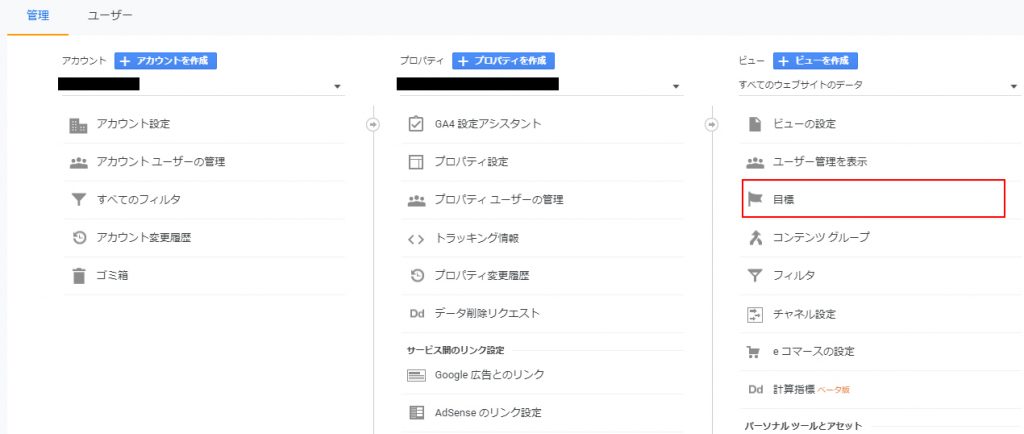
②「新しい目標」ボタンから目標設定を表示します。

③「目標の説明」にて「名前」を任意設定名を入力、「タイプ」を「到達ページ」で続行ボタンをクリック
こちらに登録した名前は、Googleアナリティクスの操作画面のプルダウン等に使用されます。イベント申込完了のようにわかりやすい単語を登録しましょう。
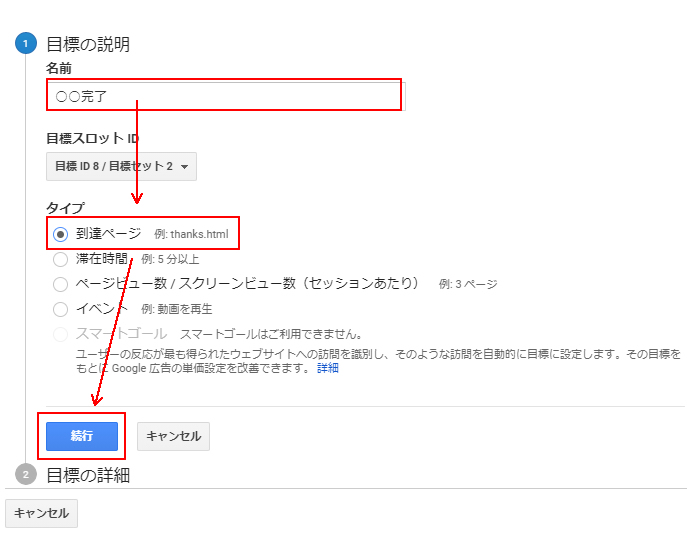
④「目標の詳細」にて到達ページを「等しい」でURLを購入ページ側で設定したURLを「/*******」で保存をクリック
目標の詳細には、半角英数字で任意の単語を登録してください。(※「/」は必ず設定してください)
「rsvcomp」「reserve」といった簡易なもので充分です。
ここで登録した単語は、SELECTTYPEの完了画面からGoogleアナリティクスに送られるシステム的な識別用の単語です。
ですから、他と重複しないように気を付けてさえいれば簡潔な単語を指定するだけで充分です。
また到達ページ必ず「等しい」で指定しましょう。
「等しい」で指定することにより、SELECTTYPEの各フォーム完了画面から送信されたデータをGoogleアナリティクスが正しく計測することが出来ます。
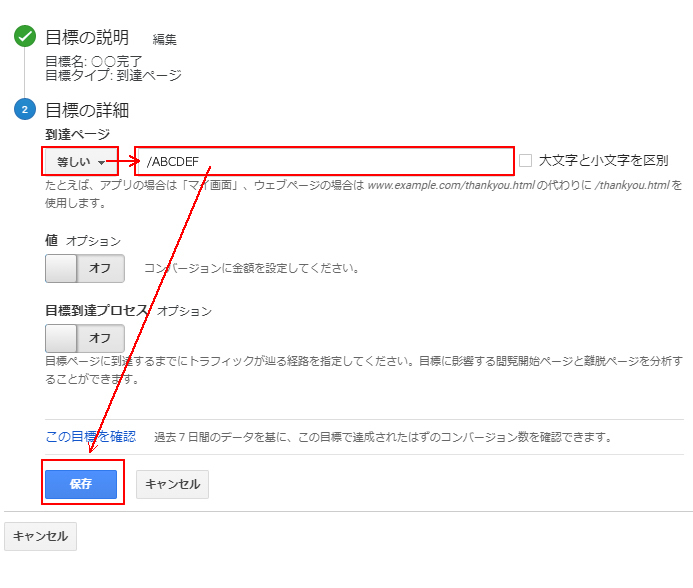
続いて作成した仮想ページビューの情報をSELECTTYPEの各フォーム「Googleアナリティクス・コンバージョン設定」に登録します。
ログインしたらページ上部ヘッダーより「イベント」→「コンバージョン設定/該当イベントタイトル」をクリックします。
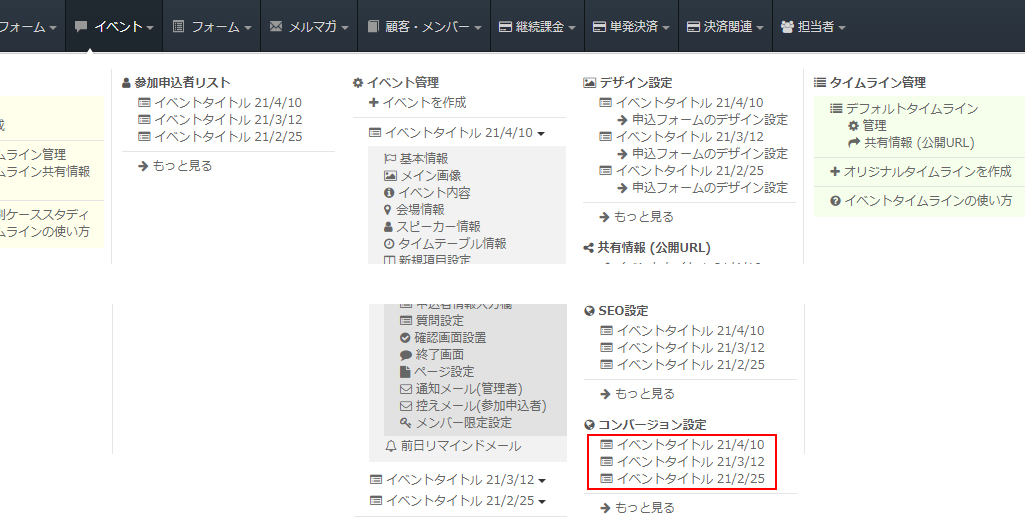
Googleアナリティクス コンバージョン設定が表示されます。
GoogleアナリティクスのトラッキングIDの設定が未設定の場合には、「Googleアナリティクス連携」ボタンからトラッキングIDを設定します。
※Google Analyticsで、SELECTTYPE内のあなたの作成したページのアクセス解析をする
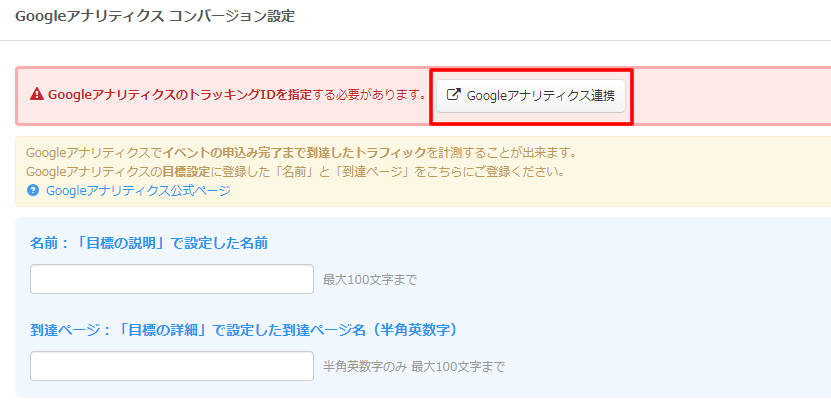
前段の仮想ページビュー作成にて指定した「名前(目標の説明)」と「到達ページ(目標の詳細)」をSELECTTYPEにもそれぞれ登録します。(SELECTTYPE側では到達ページに「/」の設定は必要はありません)
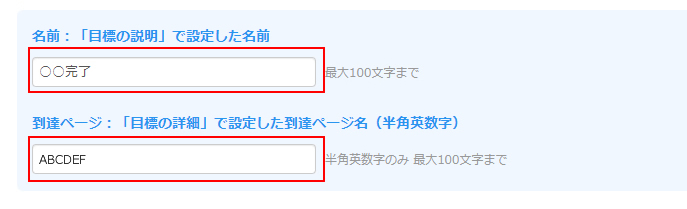
最後に「保存する」をクリックします。
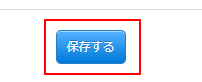
これで申込完了画面まで到達したトラフィックの計測が開始されます。
完了画面のGoogleアナリティクスのトラフィックコードに仮想ページビューの設定が反映されます。
計測・収集したデータはGoogleアナリティクスの「コンバージョン > 目標」にて解析することが可能です。
画面右上の「すべての目標」より登録した目標を選択します。
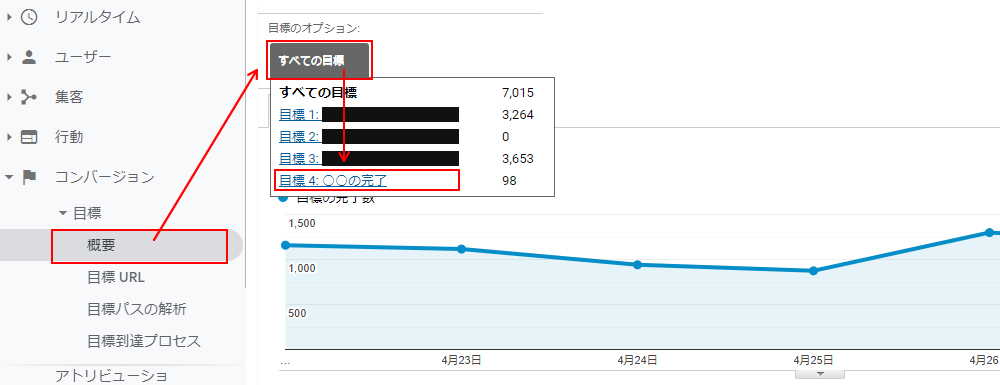
「コンバージョン > 目標 > ゴールフロー」では参照元の解析情報も閲覧することが出来ます。
こちらも画面右上の「目標」を登録した目標に切り替えます。
※Googleアナリティクスの「コンバージョン > 目標」にデータが反映されるまでには1日程度時間がかかりますので、ご注意ください。
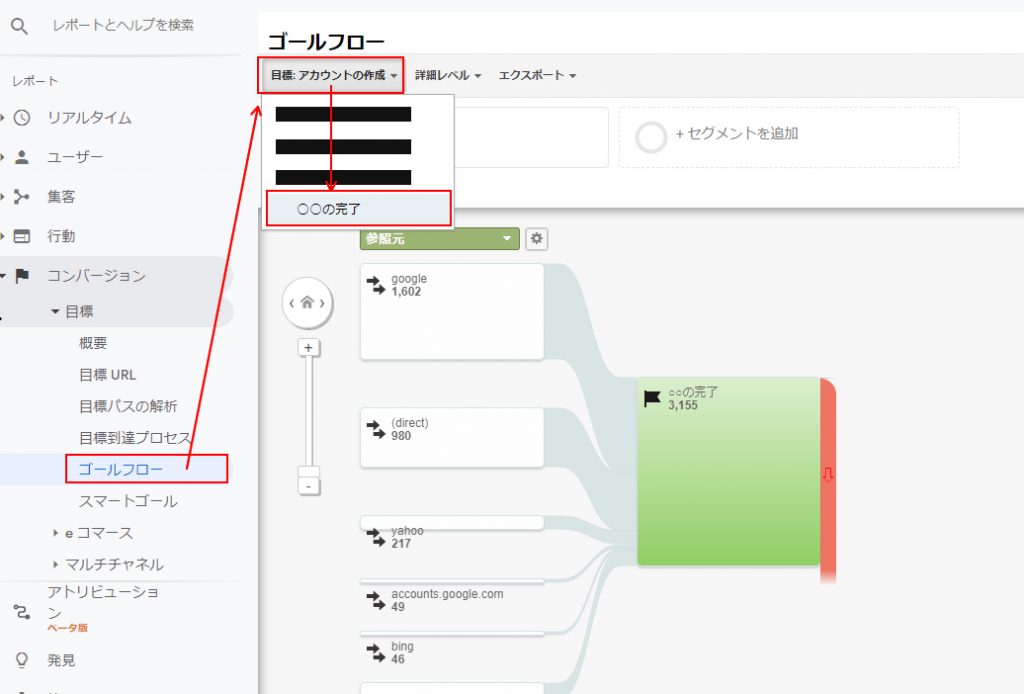
このようにSELECTTYPEの予約システムでは、Googleアナリティクスの仮想ページビュー情報と連携させてイベント申込完了時のトラフィックを計測・解析することが可能です。
イベント申込完了までの到達状況をGoogleアナリティクスでアクセス解析したい場合にご活用ください。
Googleアナリティクスのご利用の詳細はGoogleのサポート窓口にご確認ください。
SELECTTYPE: 無料でWEBサイト/予約フォーム付き予約システム/イベント管理・セミナー管理システム/メールフォーム付きサポートシステム/各種フォーム作成(アンケート,診断テスト)